win10电脑右下角音量图标不见了怎么办
时间:2021-07-15作者:xinxin
用户在win10雨林木风电脑中进行视频的播放时,需要对音量进行调整,而最简单的方式就是通过桌面右下角的音量图标来调节,不过有的用户发现自己的win10电脑在启动之后右下角的音量图标却不见了,那么win10电脑右下角音量图标不见了怎么办呢?下面小编就来教大家解决方法。
具体方法:
1、首先,先点击小三角查看音量图标是否被隐藏掉了:
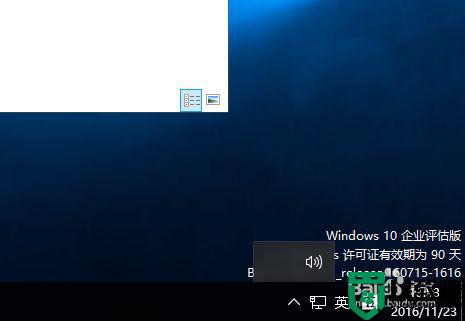
2、如果没有出现,可以先尝试重启一下电脑。很多问题重启电脑即可解决的;
3、如若仍不行,则可以右击任务栏空白地方,选择弹出菜单中“设置”命令:
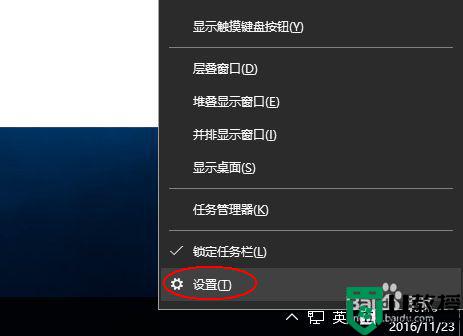
4、在打开的打话框中,单击“打开或关闭系统图标”链接:
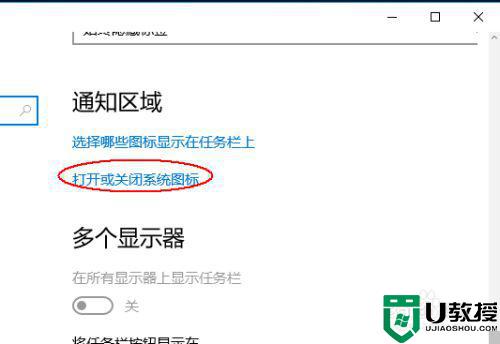
5、在打开的“打开打开或关闭系统图标”窗口,中可以看到“音量”是“关”状态:
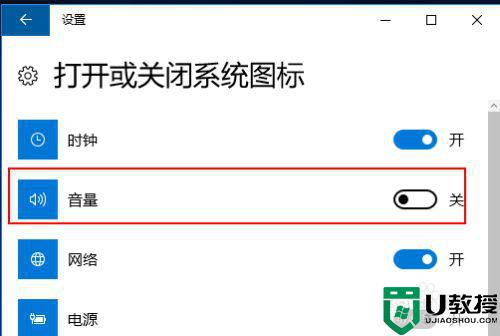
6、我们点击“音量”后面的按钮,使之切换到“开”状态即可:
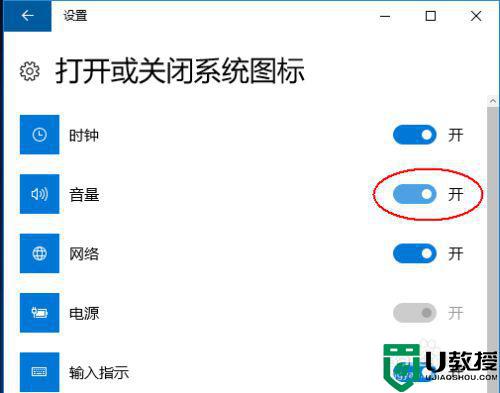
7、如仍不行,则可以尝试检查一下相关驱动程序和服务是否正常。
以上就是关于win10电脑右下角音量图标不见了解决方法了,有遇到这种情况的用户可以按照小编的方法来进行解决,希望能够帮助到大家。

